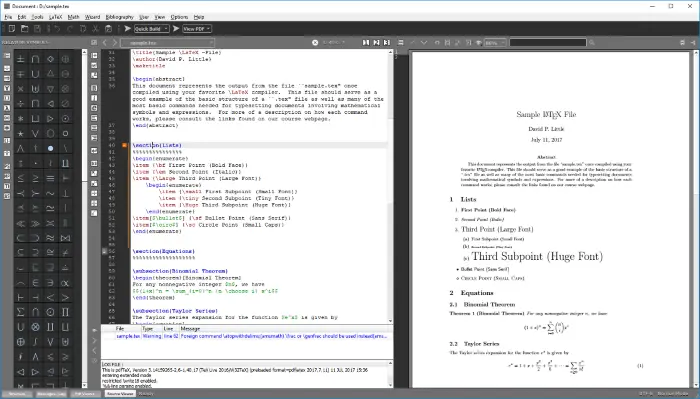お金を払わずにテレビを見たいと誰もが思っています。お金を節約することに勝るものはないからです。現在、テレビ チャンネルをオンラインで無料でストリーミングする方法がいくつかありますが、控えめに言っても、そのほとんどは役に立ちません。プロDVB違いを生みますか?
さて、私たちはかなり長い間 ProgDVB を使用してきましたが、これまで見てきた限りでは、これは TV チャンネルを視聴するためのかなりまともなツールです。ただし、ユーザーはスムーズなエクスペリエンスを期待してアクセスしないでください。エクスペリエンスはあまり良いものにはなりません。
問題は、テストしたストリームの多くは機能しませんでしたが、機能するのは主にニュースと音楽チャンネルであることです。映画チャンネルを無料でストリーミングすることは違法なので、それは問題ありませんが、ニュースとなるとそうではありません。
ProgDVB を使用して PC またはラップトップでテレビを視聴する方法
ユーザーは、ProgDVB には直感的なユーザー インターフェイスがないため、状況が混乱する可能性があることに留意する必要があります。さらに、チャンネルを長時間ストリーミングできる可能性を高めるために、自宅にブロードバンド接続を用意することをお勧めします。
チャンネルリスト
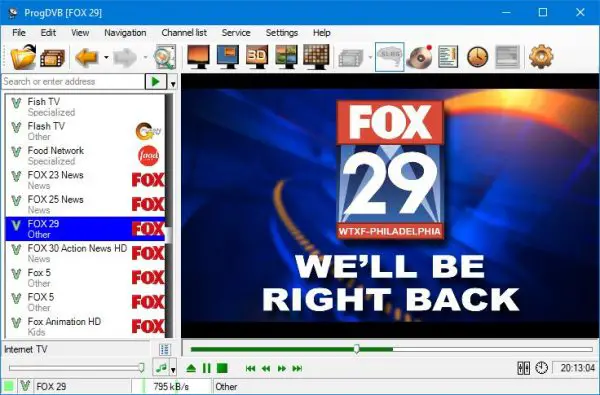
今見たいチャンネルが決まっていないときに行くスポットです。ここから、ユーザーはさまざまな方法でチャンネルを検索できます。はい、機能します。 [チャンネル リスト] タブをクリックして、利用可能な多数のオプションから選択するだけです。
カテゴリから検索することも、手動で検索することもできます。それでも十分でない場合は、ブラインド検索を実行することもできます。さらに、ユーザーは必要に応じてベースからチャネルを削除できます。
チャンネルを再生する
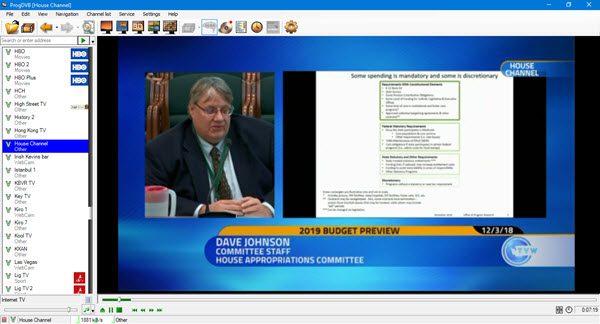
OK、すべてのチャンネルが左側のペインに表示されるので、再生するにはいずれかをクリックするだけです。テレビ入力をコンピュータに接続するために必要なツールがない場合、画像が表示されるのは無料再生チャンネルのみであることに注意してください。
チャンネルを右クリックすると、新しいウィンドウで開く、お気に入りにする、名前を変更するなどを選択できます。
設定
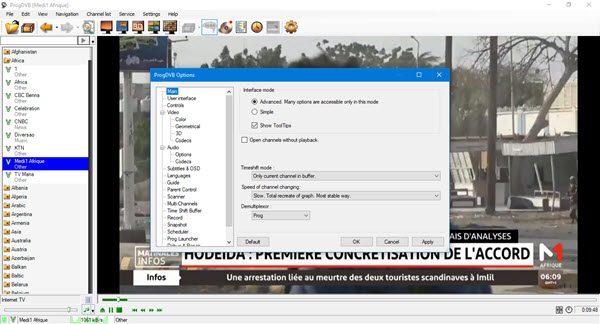
結局のところ、[設定] では、ユーザーはテレビ ソースを選択することができます。その後、「オプション」をクリックすると、このツールを好みに合わせて設定できる膨大な量の変更に驚かされます。
インターフェースがデフォルトの形式では扱いにくい場合は、シンプルなものに変更することをお勧めします。さらに、スナップショットを作成するときに出力形式を変更することができます。
デフォルトでは PNG に設定されていますが、JPG の方が使用するスペースが少ないため、スペースを重視する場合は JPG を使用することをお勧めします。
全体として、テスト実行の結果では、ProgDVB はかなりまともだと言わざるを得ません。ビデオの品質は主にソースに依存し、インターネット接続の速度にはあまり依存しません。音声は問題ありません。
無料で国際ニュースを見たい場合は、これが最善の策です。ケーブル チャンネルを Windows コンピューターにストリーミングするための適切なハードウェアをお持ちの場合は、最適な場所にいます。
ProgDVB を次からダウンロードします。公式ウェブサイト。 ProgDVB Standard エディションでは、ProgDVB の基本機能を制限なく無料で入手できます。
関連記事:ベスト10Windows 用ライブ TV アプリ。


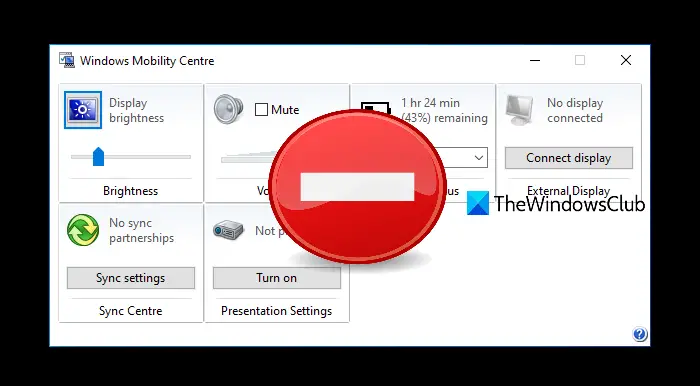

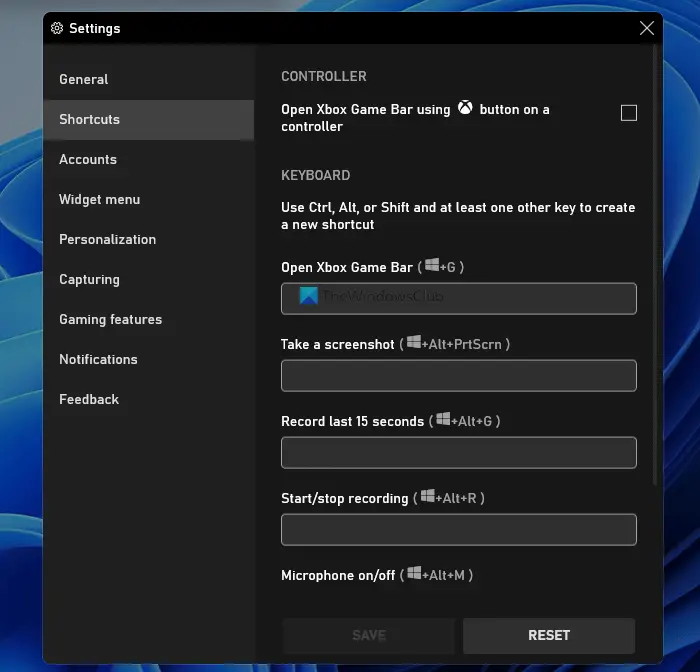
![外付けハードドライブのデータ転送速度を上げる [効果あり!]](https://rele.work/tech/hayato/wp-content/uploads/2022/07/increase-data-transfer-speed-external-hard-drive.png)